- English (English)
- Bulgarian (Български)
- Chinese Simplified (简体中文)
- Chinese Traditional (繁體中文)
- Czech (Čeština)
- Danish (Dansk)
- Dutch (Nederlands)
- French (Français)
- German (Deutsch)
- Greek (Ελληνικά)
- Hebrew (עִברִית)
- Hungarian (Magyar)
- Italian (Italiano)
- Japanese (日本語)
- Korean (한국어)
- Polish (Polski)
- Portuguese (Brazilian) (Português (Brasil))
- Slovak (Slovenský)
- Spanish (Español)
- Swedish (Svenska)
- Turkish (Türkçe)
- Ukrainian (Українська)
- Vietnamese (Tiếng Việt)
Järjehoidjate lisamine
PDF-redaktor võimaldab sul lisada järjehoidjaid PDF-dokumentidele.
Järjehoidja loomiseks Järjehoidjad paanil või kiirmenüüd kasutades.
- Järjehoidja loomiseks Järjehoidjad paanil:
- Klõpsa
 nuppu püstribal vasakul või klõpsa Vaade > Järjehoidjad. Paan Järjehoidjad avaneb.
nuppu püstribal vasakul või klõpsa Vaade > Järjehoidjad. Paan Järjehoidjad avaneb. - Klõpsa
 ja tipi oma järjehoidja nimi.
ja tipi oma järjehoidja nimi. - Vaikimisi osutab vastloodud järjehoidja käesoleva lehekülje algusele.
- Järjehoidja loomiseks kiirmenüüd kasutades:
- Vali teksti osa, pilt või mistahes muu koht dokumendis, millele soovid järjehoidjat luua.
- Paremklõpsa valikut ja klõpsa Lisa järjehoidja... kiirmenüül.
- Tipi oma järjehoidja jaoks nimi Järjehoidjad paanil.
 Kui lisad järjehoidja teksti osa jaoks, kasutatakse järjehoidja nimena valitud teksti.
Kui lisad järjehoidja teksti osa jaoks, kasutatakse järjehoidja nimena valitud teksti. - Vastloodud järjehoidja osutab teksti osale, pildile või muule kohale dokumendis, mille valisid.
Erineva sihtkoha valimiseks oma järjehoidja jaoks klõpsa Määra sihtpunkt järjehoidja kiirmenüül ja seejärel klõpsa seal, kuhu soovid järjehoidjat oma dokumenti sisestatavat.
 Järjehoidjaid saab pesastada. Uuel järjehoidjal on sama pesastamise tase kui eelnevalt valitud järjehoidjal. Kui uus järjehoidja on dokumendis esimene järjehoidja, paigutatakse see juurtasemele.
Järjehoidjaid saab pesastada. Uuel järjehoidjal on sama pesastamise tase kui eelnevalt valitud järjehoidjal. Kui uus järjehoidja on dokumendis esimene järjehoidja, paigutatakse see juurtasemele.
 Teise võimalusena saad luua uue järjehoidja, klõpsates Redigeeri > Lisa järjehoidja....
Teise võimalusena saad luua uue järjehoidja, klõpsates Redigeeri > Lisa järjehoidja....
Järjehoidjate ümberkorraldamine ...
Järjehoidjate ümbernimetamine ...
Järjehoidjate kustutamine ...
11/2/2018 4:19:22 PM
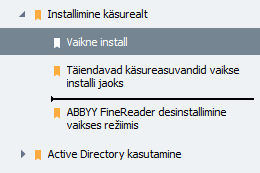
 Järjehoidjate ümberkorraldamine või nende pesastamise tasemete muutmine ei mõjuta dokumendi väljanägemist.
Järjehoidjate ümberkorraldamine või nende pesastamise tasemete muutmine ei mõjuta dokumendi väljanägemist. nuppu või klõpsa Nimeta ümber järjehoidja kiirmenüül.
nuppu või klõpsa Nimeta ümber järjehoidja kiirmenüül. nuppu või klõpsa Kustuta järjehoidja kiirmenüül.
nuppu või klõpsa Kustuta järjehoidja kiirmenüül.